Kako instalirati Microsoftove timove na Linux
Miscelanea / / August 05, 2021
Ne koriste svi operativni sustav Windows na svom osobnom računalu. Ako ste jedan od onih koji koriste druge operativne sustave na vašem PC poput Linuxa i želio bih znati kako instalirati Microsoftovi timovi na Linux PC-u, a zatim nastavite čitati.
Potkraj 2019. Microsoft najavljeno kroz svoje Blog tehničke zajednice to, “Microsoft Teams dostupan je za korisnike Linuxa u javnom pregledu, omogućavajući visokokvalitetna iskustva suradnje za zajednicu otvorenog koda na poslu i u obrazovnim institucijama. ". Microsoft je dalje rekao da, "Klijent Microsoft Teams prva je aplikacija Microsoft 365 koja dolazi na Linux radne površine i podržavat će sve temeljne mogućnosti Teamsa. "
Od tada su korisnici Linuxa upoznati sa svim pogodnostima Microsoftovih timova, a da se nisu morali odreći svojih Linux OS računala za Microsoftov Windows OS. U ovom ćemo vam članku pokazati gdje možete dobiti Linux verziju Microsoft Teamsa, kako je instalirati i kako uspješno pokrenuti instalaciju.
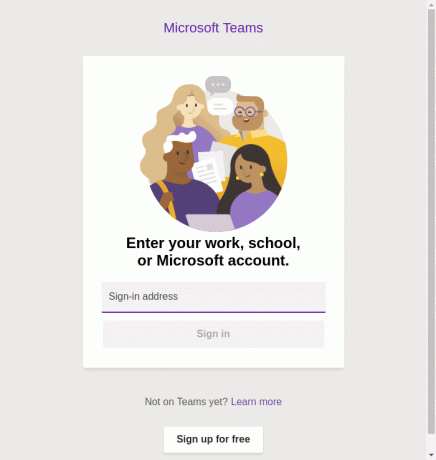
Instaliranje Microsoftovih timova na Linux
Do instalirajte Microsoft Teams na vašem OS Linux PC-u trebat će vam sljedeće:
- Pokrenuta instanca Linux radne površine;
- Korisnik sa Sudo privilegijama; i
- Besplatna instalacijska datoteka.
Da biste dobili besplatnu instalacijsku datoteku za Microsoft Teams, idite na Microsoftovo web mjesto ovdje za preuzimanje datoteke Microsoft Teams za izvorne Linux pakete u sustavu Windows Vista .deb i .rpm formati. Kad pripremite sve ove potrepštine, poduzmite sljedeće korake za uspješnu instalaciju Microsoft Teamsa na vaše Linux računalo.
1. opcija: Korištenje programa za instaliranje softvera
Manje komplicirani način instaliranja Microsoft Teamsa na vaš Linux je korištenje programa za instaliranje softvera GNOME. Ako ste instalirali program za instaliranje softvera GNOME na svoje računalo, poduzmite sljedeće korake da biste ga koristili za instalaciju Microsoftovih timova na vaše Linux računalo.
- Potražite preuzeti paket GNOME aplikacija na računalu;
- Dvaput kliknite paket da biste ga otvorili;
- Kada se to učini, paket će otvoriti softverski program GNOME;
- Kliknite gumb "Instaliraj".
Nakon što je instalacija završena, spremni ste za pokretanje i možete uspostaviti i pokrenuti Microsoftove timove na vašem Linux računalu.
Opcija 2: Korištenje terminala
Ako ste vještiji u korištenju terminala i radije biste to koristili kao odabranu metodu za instaliranje aplikacijskog paketa Microsoft Teams, trebali biste isprobati ovu drugu metodu. To je moja preferirana metoda, jer više volim koristiti Terminal za sve zadatke za koje imam mogućnost i priliku koristiti Terminal.
- Otvorite prozor terminala;
- Cd u mapu u koju ste spremili preuzimanje;

-
Da biste instalirali paket Microsoft Teams, upišite naredbu
sudo dpkg -i timovi * .deb.
- Ako ste preuzeli više od jedne verzije instalacijske datoteke Microsoft Teams za Linux, zamijenite
timovi * .debu gornjoj naredbi s punim imenom datoteke (naravno, s nastavkom .deb). - Zatim unesite lozinku da biste odobrili instalaciju (otkako ste koristili sudo).
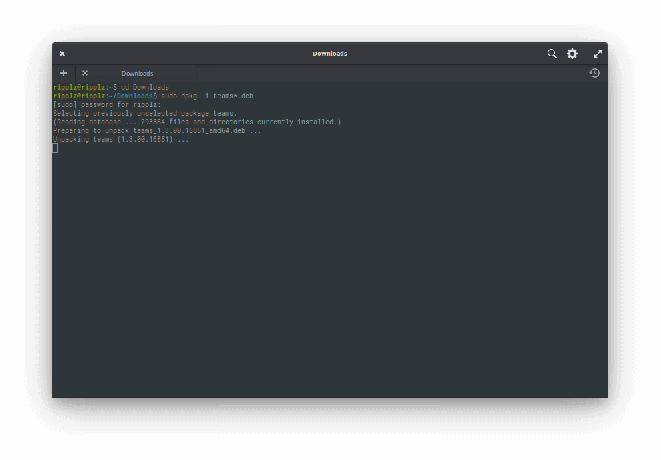
Program za instalaciju tada će pokrenuti vaš paket, a kada je postupak dovršen, moći ćete pokrenuti Microsoft Teams iz ladice aplikacija ili putem terminala.


Nadamo se da vam je ovaj vodič bio koristan. Molimo ispustite komentar u odjeljku za komentare u nastavku i javite nam ako ste imali poteškoća tijekom postupka instalacije, i što je još važnije, kako ste riješili te probleme.



